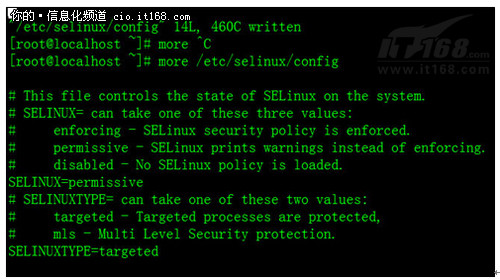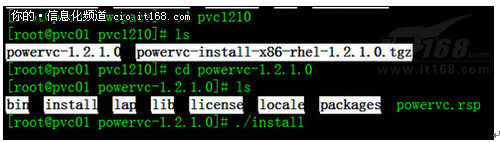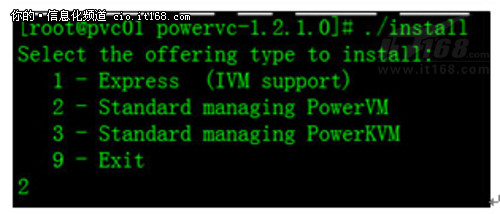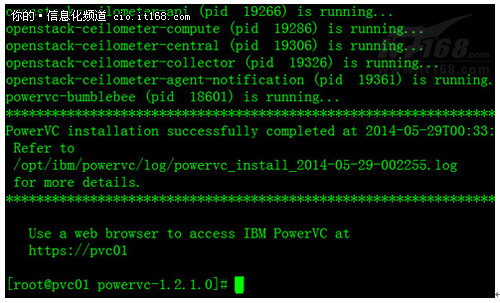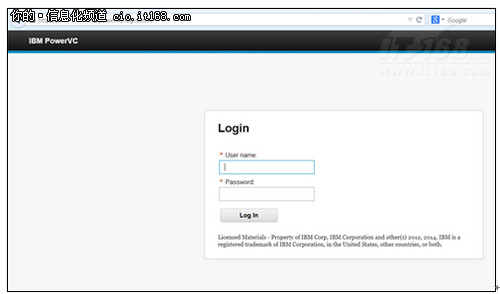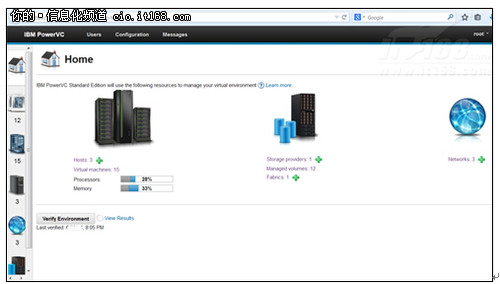3. PowerVC的安装
上述PowerVC依赖的硬件软件环境规划好后,就可以着手PowerVC安装的准备工作,并进行安装。
3.1 PowerVC安装环境的准备
准备System x3550 M4硬件服务器
检查该服务器硬件状态是否正常,网络连线配置正确,到网络交换机的连接正常,具体内容省略。
安装Red Hat Enterprise Linux version 6.5
安装好后,将PowerVC的安装包传到这个Linux系统中,并配置好YUM服务器,以便PowerVC安装时提供相应的Linux安装包。
验证SELinux 设置
确保RHEL的SELinux被设置为许可模式,否则PowerVC无法正常运行。
编辑/etc/selinux/config文件中的SELINUX参数,设置为“permissive”即可,见下图3-2-1-1 设置SELinux参数。
置完成后,需要重启该 Linux系统,以便SELinux设置生效。
3.2 安装PowerVC
运行安装文件
进入PowerVC 1.2.1安装文件目录,找到安装文件install,运行这个文件开始PowerVC的安装,如图3-2_1 运行install文件。
选择要安装的版本
在本案例中,选择PowerVC标准版管理PowerVM,如下图3-2_2 选择PowerVC的版本 所示。
继续安装并完成安装
几分钟就完成了PowerVC的安装,不需要有任何人工干预,如下图3-2_3 完成PowerVC的安装 所示。
图3-2_3显示了PowerVC的Web管理界面的地址,管理员可以通过https://pvc01或对应的IP地址访问并管理Power虚拟化环境。
PowerVC的Web管理界面
打开浏览器,键入地址https://IP或主机名,显示登录界面,如下图3-2_4所示。输入PowerVC运行的Linux系统的用户名root和相应的密码即可通过登录认证。
登录认证通过后,即进入PowerVC管理主界面,如下图3-2_5所示。
管理员可以在PowerVC的管理界面中配置云平台的各种资源,对创建的虚拟机进行管理等。如何配置PowerVC,另文论述。
4. 总结
通过上述内容的介绍,读者会发现PowerVC的安装本身是非常简单的,但是安装前的规划和准备工作却比较多比较复杂,一方面是要满足PowerVC安装的技术要求,另一方面对PowerVC要管理的虚拟化环境也要有比较细致的规划才可以达到预期。
PowerVC是运行于一个Red Hat Linux系统上的,因而要求用户或管理员对Linux有一定的技术背景,比如YUM的配置,Linux系统的配置等等,以保证PowerVC能顺利的安装成功。
5. 参考资料
IBM Power 750 and 755 Technical Overview and Introduction
IBM Redbook REDP-4638-00
IBM Power Systems S814 and S824 Technical Overview and Introduction
IBM Redbook REDP-5097-00
IBM PowerVM Virtualization Introduction and Configuration
IBM Redbook SG24-7940-05
IBM PowerVC Introduction and Configuration
IBM Redbook SG24-8199-01
Implementing the IBM Storwize V7000 V6.3
IBM Redbook SG24-7938-01
6. 作者简介
曹力强, 任职于某大型外资IT企业,从事IBM Power服务器的虚拟化解决方案、实施和维护管理等工作。熟悉主流的虚拟化技术、IBM Power System系列服务器、IBM DS 以及TS系列存储设备,对AIX, IBM i以及Solaris,HP-UX 等操作系统有丰富的技术经验。